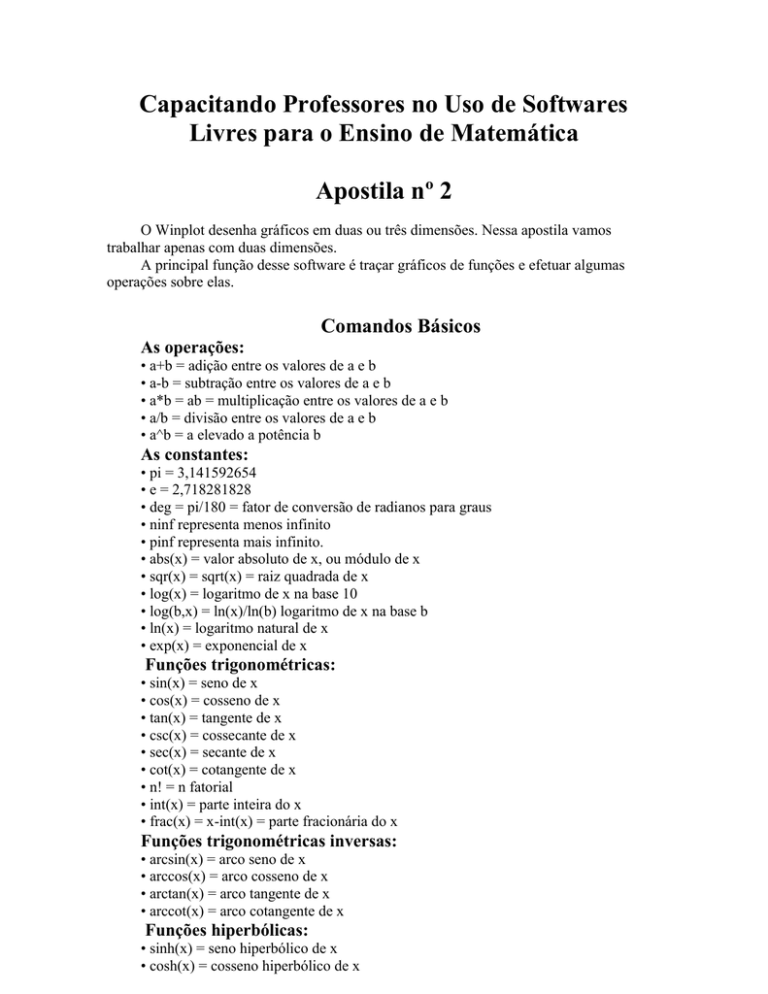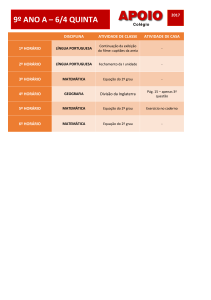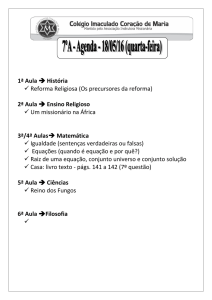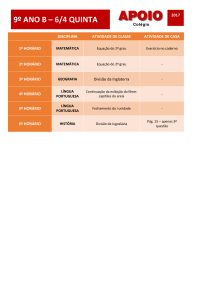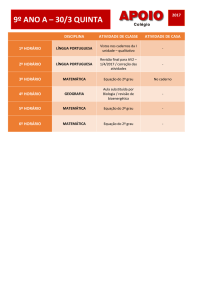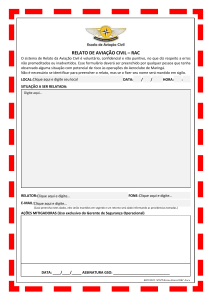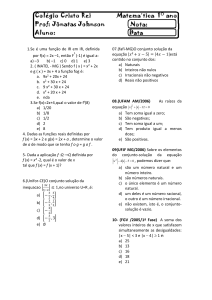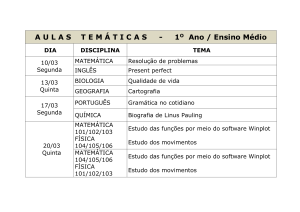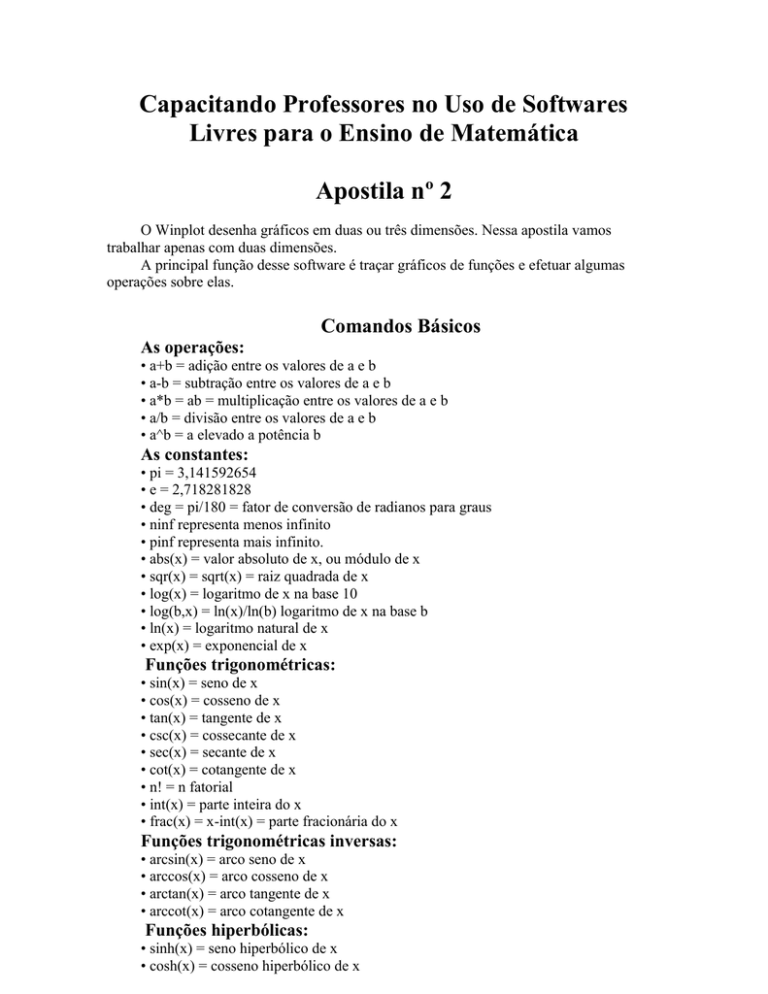
Capacitando Professores no Uso de Softwares
Livres para o Ensino de Matemática
Apostila nº 2
O Winplot desenha gráficos em duas ou três dimensões. Nessa apostila vamos
trabalhar apenas com duas dimensões.
A principal função desse software é traçar gráficos de funções e efetuar algumas
operações sobre elas.
Comandos Básicos
As operações:
• a+b = adição entre os valores de a e b
• a-b = subtração entre os valores de a e b
• a*b = ab = multiplicação entre os valores de a e b
• a/b = divisão entre os valores de a e b
• a^b = a elevado a potência b
As constantes:
• pi = 3,141592654
• e = 2,718281828
• deg = pi/180 = fator de conversão de radianos para graus
• ninf representa menos infinito
• pinf representa mais infinito.
• abs(x) = valor absoluto de x, ou módulo de x
• sqr(x) = sqrt(x) = raiz quadrada de x
• log(x) = logaritmo de x na base 10
• log(b,x) = ln(x)/ln(b) logaritmo de x na base b
• ln(x) = logaritmo natural de x
• exp(x) = exponencial de x
Funções trigonométricas:
• sin(x) = seno de x
• cos(x) = cosseno de x
• tan(x) = tangente de x
• csc(x) = cossecante de x
• sec(x) = secante de x
• cot(x) = cotangente de x
• n! = n fatorial
• int(x) = parte inteira do x
• frac(x) = x-int(x) = parte fracionária do x
Funções trigonométricas inversas:
• arcsin(x) = arco seno de x
• arccos(x) = arco cosseno de x
• arctan(x) = arco tangente de x
• arccot(x) = arco cotangente de x
Funções hiperbólicas:
• sinh(x) = seno hiperbólico de x
• cosh(x) = cosseno hiperbólico de x
• tanh(x) = tangente hiperbólica de x
• coth(x) = cotangente hiperbólico de x
Funções hiperbólicas inversas:
• argsinh(x) = arco seno hiperbólico de x
• argcosh(x) = arco cosseno hiperbólico de x
• argtahn(x) = arco tangente hiperbólico de x
• argcoth(x) = arco cotangente hiperbólico de x
Funções não tão elementares:
• floor(x) = maior inteiro menor que x
• ceil(x) = menor inteiro maior que x
• root(n,x) = raiz n-ésima de x
• pow(n,x) = power(n,x) = n-ésima potência de x
• iter(n,f(x)) = n-iterado de f(x), f(f(f(...(f(x))...))) n vezes
• abs(x,y) = sqrt(x*x+y*y) = módulo do vetor (x,y)
• abs(x,y,z) = sqrt(x*x+y*y+z*z) = módulo do vetor (x,y,z)
• arg(x,y) = ângulo polar entre -pi e pi
• max(a,b,..) = o valor máximo entre os elementos a, b, ...
• min(a,b,..) = o valor mínimo entre os elementos a, b, ...
• mod(x,y) = x - |y|*floor(x/|y|) = x mod y
• sgn(x) = x/abs(x) = sinal de x (-1, 0 ou 1)
• hvs(x) = função Heaviside (1+sgn(x))/2
• erf(x) = a função erro padrão ,
• binom(n,r) = n!/r!/(n-r)! = combinação de n r a r
• sum(b,f(n,x)) = somatório de f(n,x) para n=1 to n=b
• prod(b,f(n,x)) = produtório de f(n,x) para n=1 to n=b
• rnd(x) = valor aleatório entre -x e x
• gauss(x) = exp(-0.5x*x)/sqrt(2*pi)
• gamma(x) = função gama de x
A janela do inventário
A janela apresenta os seguintes recursos:
1. Editar: Nesta opção é possível modificar a fórmula da função, determinar um novo
intervalo, alterar a cor ou a espessura do traço.
2. Apagar: Elimina uma equação selecionada do inventário.
3. Dupli: Duplica a função selecionada.
4. Copiar: Copia a fórmula da equação.
5. Derivar: O programa gera o gráfico da derivada da função.
6. Nome: Útil quando se trabalha com muitas funções.
7. Mostrar gráfico: Oculta ou mostra o gráfico.
8. Mostrar equação: Exibe a sentença da função no gráfico.
9. Família: converte a equação em uma família de curvas ou pontos.
10. Tabela: Exibe uma tabela com valores da função dentro do intervalo plotado.
Estudo do ponto
Para criar um ponto qualquer clique em “equação” e depois em “ponto (x,y)”.
Aparecerá a janela:
Digite os valores para X e Y e clique em OK.
Distância entre dois pontos
Para calcular a distância entre dois pontos deve-se plotar o primeiro ponto e clicar em
“Dupli” para plotar um segundo ponto, mas sem apagar a fonte.
Em seguida clica-se em “dois” e em “distâncias”.
Seleciona-se os pontos e clica em “distância”
E o programa dará a medida
Criação de segmentos
Para criar segmentos clique em “Equação Segmento (X,Y)”.
Aparecerá a seguinte caixa:
Digite os valores para x e y e o programa plotará o gráfico:
Exercício
Construa um triangulo equilátero de área 12 unidades.
Animação de gráficos
Os gráficos do Winplot podem ser animados desde que suas equações estejam
definidas por parâmetros (A-W).Para animar o gráfico é preciso indicar o intervalo no qual
o parâmetro deve variar.
Exemplo:
Vamos montar a equação ax²+2, fazendo o parâmetro “A” variar de -2 a 2.
Digitaremos o seguinte no quadro “Equação explícita”:
O Winplot plotará o gráfico como A=0.
Em seguida definiremos o valor do parâmetro A.
Nesse caso ele será de -2 a 2:
Digite o valor mínimo(-2) e clique em “def L”, em seguida digite o valor máximo(2) e
clique em “def R”, feito isso clique em “auto ver” ou em “auto cícl” que a animação será
feita.
Para parar a animação digite S, para pausar P, para ir mais lento L e para ir mais
rápido R.
Você pode fazer variar qualquer um dos coeficientes (a,b,c), basta ele estar definido
por um parâmetro.
Animação de pontos
Podemos animar um ponto no Winplot desde que ele esteja definido por parâmetros.
Exemplo:
Vamos fazer um ponto se deslizar sobre a função “2x²” sem sair do traçado.
Digitaremos a equação no quadro “Equação explícita”, em seguida colocaremos o
ponto sobre o gráfico já plotado.
Observe bem os valores dados para x e y, para que o ponto não saia do traçado. No
início o ponto ficará na coordenada 0,0, mas ao definirmos os parâmetros ele deslizará
sobre o gráfico.
Translação
Transladar um gráfico significa mudar sua posição no plano cartesiano, fazendo um
deslocamento na horizontal e/ ou na vertical. Para isso basta trocar, na equação, x por (x+a)
e/ ou y por (y+b), onde a e b são números reais. Podemos tomar também “a e b” como
parâmetros e fazer suas variações.
Exercícios
1-Varie o parâmetro “a” de cada equação abaixo de -2 a 2.
y=2x²+3x+1
trocando x por x+a
y=2x²+3x+1-a
trocando y por y+a
x²+(y+2a)²=4
trocando x por x+a
y=sin(x)
trocando x por x+a
Trocando x pó (x+a) ou y por (y+b) resulta em uma translação do gráfico, Trocando x
por ax ou y por ay observamos uma expansão ou contração do gráfico na horizontal ou
vertical.
2- Varie o parâmetro “a” de cada equação abaixo de -2 a 2.
x^2+y^2=4
x^2+y^2=4
para 0≤a≤4
para0≤a≤4
trocando y por ay
trocando x por ax
y=ax+2
y=ax^2
para0≤a≤5
para0≤a≤2
trocando x por ax
trocando x por ax
O Winplot tem um recurso que serve para transladar gráficos mais facilmente.
Basta fazer o seguinte:
Aparecerá a caixa:
Atribuindo valores para “a” o gráfico se deslocará no eixo X (valores positivos se
deslocará para a direita, valores negativos para a esquerda), atribuindo valores para “b” o
gráfico se deslocará no eixo Y (valores positivos para cima e valores negativos para baixo).
Obs.: para transladar um gráfico você deve primeiro plotá-lo.
Função módulo
Para construir o gráfico de uma função módulo, clique em “Equação” e em
“implícita...F1”. Na caixa digite: abs(f(x)).
O Winplot interpreta o camando “abs” como sendo para construir o gráfico de uma
função módulo (valor absoluto da função).
Exemplo 1:
Para construir o gráfico da função f(x) = |x|.
Exemplo 2:
Para construir o gráfico da função f(x) = f(x) = |x|²-2|x|-1.
Exercício
Utilizando o Winplot construa os seguintes gráficos:
a) f(x) = |x²-2x+1|
b) f(x) = |x²-2x|+1
c) f(x) = |x²|-|2x|+1
d) f(x) = |x-2|
e) f(x) = |x|-2
Funções exponenciais
Para construir o gráfico de uma função exponencial, clique em “Equação” e
“Explícita...F1”, na janela “y = f(x)” digite: a^b, onde a é a base e b o expoente.
Logaritmos
Para construir o gráfico de uma função logarítmica, clique em “Equação” e
“Explícita...F1”, na janela “y = f(x)” digite:
log(x), considerando logaritmo de x na base 10;
log(b,x), para considerar logaritmo de x na base b.
Exemplo
Vamos construir o gráfico de f(x) = log2(2x-1):
Na caixa “y = f(x)” devemos digitar: log(2,2x-1) para considerarmos a função logaritmo de
(2x-1) na base 2.
E o programa plotará o gráfico:
Exercício
1- Utilizando o Winplot, construa os seguintes gráficos:
x
a) f(x) = 2
x
b) f(x) = (1/2)
x+1
c) f(x) = 2
x
d) f(x) = x
x
e) f(x) = 2 +1
f) f(x) = log 3 (x)
g) f(x) = log 1/3 (x)
h) f(x) = log (x+1)
i) f(x) = log (x) -1
Estudo qualitativo de gráficos
Você pode verificar através do Winplot a raiz (ou zero(s)) da função e os valores
máximos e mínimos, basta plotar o gráfico e fazer o seguinte:
Para ver a raiz:
Aparecerá o valor:
Caso o gráfico corte o eixo x em mais de um lugar, clique em “próximo” para ver os
outros valores.
Para ver os extremos:
Aparecerá o valor:
Caso haja mais de um extremo, clique em “próximo extremo de” para ver os outros
valores.
Funções pares e ímpares
Função par: Uma função real f é par se, para todo x do domínio de f, tem-se que
f(-x) = f(x). Uma função par possui o gráfico simétrico em relação ao eixo vertical Y.
Ex:
Função ímpar: Uma função real f é ímpar se, para todo x do domínio de f, tem-se
que f(-x)= - f(x). Uma função ímpar possui o gráfico simétrico em relação à origem do
sistema cartesiano.
Ex:
Exercício
Utilizando o Winplot ache as raízes, os extremos e diga se as seguintes funções são
pares ou ímpares:
a)
b)
c)
d)
f(x) = 2x²+2
f(x) = 4x²-3
f(x) = x³-4x+2
f(x) = 6x³-3x²+2x
Funções trigonométricas
Em matemática, as funções trigonométricas são funções angulares, importantes no
estudo dos triângulos e na modelação de fenómenos periódicos. Podem ser definidas como
razões de dois lados de um triângulo retângulo, contendo o ângulo ou, de forma mais geral,
como razões de coordenadas de pontos no círculo unitário.
Função Seno
Gráfico de f(x) = sen x
f(x) = sen x
Associa a cada número real x o número y = sen (x)
Domínio: Como x pode assumir qualquer valor real: D = R
Conjunto Imagem: Como seno possui valor máximo e mínimo, que são
respectivamente 1 e -1, o conjunto imagem se encontra no intervalo entre esses valores:
Gráfico: Ele sempre se repete no intervalo de 0 a 2π. Esse intervalo é denominado
senóide. Para construir o gráfico basta escrever os pontos em que a função é nula, máxima e
mínima no eixo cartesiano.
Período: É sempre o comprimento da senóide. No caso da função , a senóide
caracteríza-se pelo intervalo de 0 a 2π, portanto o período é 2π.
Sinal da Função: Como seno x é a ordenada do ponto-extremidade do arco:
f(x) = sen x é positiva no 1° e 2° quadrantes (ordenada positiva).
f(x) = sen x é negativa no 3° e 4° quadrantes (ordenada negativa).
Função Cosseno
Gráfico de f(x) = cos x
f(x) = cos (x)
Associa a cada número real x o número y = cos(x).
Domínio: Como x pode assumir qualquer valor real: D = R
Conjunto Imagem: Como cosseno possui valor máximo e mínimo, que são
respectivamente 1 e -1, o conjunto imagem se encontra no intervalo entre esses valores:
Gráfico: Ele sempre se repete no intervalo de 0 a 2π. Esse intervalo é denominado
cossenóide. Para construir o gráfico basta escrever os pontos em que a função é nula,
máxima e mínima no eixo cartesiano.
Período: É sempre o comprimento da cossenóide. No caso da função f(x) = cos x , a
cosenóide caracteríza-se pelo intervalo de 0 a 2π, portanto o período é 2π.
Sinal da Função: Como o cosseno x é a abscissa do ponto-extremidade do arco:
f(x) = cos x é positiva no 1° e 4° quadrante (abscissa positiva).
f(x) = cos x é negativa no 2° e 3° quadrante (abscissa negativa).
Função Tangente
Gráfico de f(x) = tg x
Domínio: A função da tangente apresenta uma peculiaridade. Ela não existe quando o
valor de cosx = 0 (não existe divisão por zero), portanto o domínio são todos os números
reais, exceto os que zeram o coseno.
Conjunto Imagem: ] -∞, ∞[
Gráfico: Tangentóide.
Período: π
Sinal da Função: Como tangente x é a ordenada do ponto T interseção da reta que
passa pelo centro de uma circunferência trigonométrica e o ponto-extremidade do arco,
com o eixo das tangentes então:
f(x) = tg x é positiva no 1° e 3° quadrantes (produto da ordenada pela abscissa
positiva).
f(x) = tg x é negativa no 2° e 4° quadrantes (produto da ordenada pela abscissa
negativa).
Sistemas de equações
Para construir um sistema devemos primeiro construir duas funções na mesma tela de
gráficos, para isso construiremos a primeira função e usaremos o comando “dupli” do
inventário para construirmos a segunda, mas sem apagar a fonte.
Para encontrar os pontos de interseção dos gráficos de duas funções entre em “dois” e
a seguir em “interseções”, desta maneira:
Aparecerá a seguinte caixa:
Caso haja mais de um ponto de interseção basta clicarmos em “prox interseção”.
No gráfico aparecerá a marcação no ponto correspondente.
Para marcar os pontos de interseção nos gráficos, devemos clicar em “marcar ponto”
Exemplo
Vamos encontrar as interseções das funções f(x) = x²+2x-1 e f(x) = x+1
Verificando o tipo de sistema
Utilizamos os mesmos passos acima.
Exemplo
Vamos verificar de que tipo e sistema se trata:
12x - y = 7
x + 5y = -2
Podemos usar na forma de equação implícita ou isolar o y e usar na forma de equação
explícita. Neste exemplo utilizaremos a forma explícita.
y = 2x – 7
y = (-1/5)x – (2/5)
Resolução gráfica:
O sistema é possível e determinado, pois tem uma única solução (uma única interseção).
2x+y=5
x+y=2
Isolando o y:
y = -x + 5
y = -x + 2
Resoluçã ográfica:
Observe que as retas são paralelas, donde podemos concluir que não heverá interseção entre
elas. Portanto o sistema é impossível.
36x + 6y = 12
4x + 4y = 8
Isolando o y:
y = - (6/6)x + 12/6
y = - (4/4)x + 8/4
Resolução gráfica:
Observe que as duas retas são sobrepostas (coincidentes), donde podemos concluir que
existem infinitas soluções. Portanto o sistema é possível e indeterminado.
Exercício
Com o auxílio do Winplot, classifique os sistemas abaixo (SPD, SPI, SI)
a)
x + 2y = 5
2x – 3y = - 4
b)
3x – 4y = 1
x + 3y = 9
c)
x + 2y = 7
13x + 16y = 9
d)
x + 2y = 18
3x + 6y = 54
e)
x+y=-1
x+y=1
f)
x–y=0
x+y=0
Funções definidas por mais de uma lei
Para visualizar a gráfico de uma função definida por mais de uma lei basta digitar no campo
“f(x) =” joinx(lei 1| a, lei 2| b,..., lei n). O Winplot interpreta lei 1 no intervalo x < a, a lei 2 no
intervalo a < x < b e assim sucessivamente.
2, se x <-1
Considere o seguinte exemplo: f(x) = x², se -1< x < 2
8-2x, se x > 2
Colocaremos o seguinte no inventário:
E o programa plotará o gráfico
Cônicas
As cônicas têm como equação geral ax² + by² +cxy +dx + ey + f = 0
Exemplo
Vamos plotar a cônica x² + y² +xy +x + y = 0 (equação implícita)
Circunferência
A circunferência tem como equação geral (x - a)² + (y - b)² = r², onde C = (a,b) é o
centro e r o raio da circunferência.
Exemplo
Vamos plotar uma circunferência de raio 2 e centro no ponto (2,1)
Elipse
A elipse com eixos paralelos aos eixos coordenados, tem como equação geral
[(x - m)/a]² + [(y - n)/b]² = 1, onde C = (m,n) é o centro e a e b dois parâmetros que
definem os eixos maior e menor da elipse.
Exemplo
Vamos plotar uma elipse de centro de origem no ponto (-1,2), raio menor 2 e raio
maior 3.
Hipérbole
A hipérbole com eixos paralelos aos eixos coordenados, tem como equação geral
[(x - m)/a]² - [(y - n)/b]² = 1, onde C = (m,n) é o centro e a e b dois parâmetros que
definem os eixos maior e imaginário da hipérbole.
Exemplo
Vamos plotar uma hipérbole de centro no ponto (-2,-1) e eixos 3.
Inequações
Para plotar o gráfico de uma inequação deve-se primeiro plotar uma curva na forma
implícita.
Exemplo
Vamos plotar o gráfico das inequações x² + y²/2 > 1 e x² + y²/2 < 1.
Primeiro passo:
Plotar na forma de equação implícita.
Segundo passo:
Para plotar a inequação faça o sequinte.
Aparecerá a caixa:
Para x² + y²/2 > 1 clique em “alterar = a >”, para obter x² + y²/2 < 1 clique em
“alterar = a <”. Depois de escolher uma das opções clique em mostrar região.
x² + y²/2 < 1
x² + y²/2 > 1
Sombreamento
Para usar esse recurso é preciso primeiro plotar o gráfico na foram explícita.
Exemplo
Vamos sombrear a área do gráfico que fica entre as equações 2x² + 1 e 2x² - 1.
Primeiro passo.
Vamos plotar as duas equações. Devemos plotar uma, clicar em “Dupli”, escolher não
apagar a fonte e ploatar a segunda.
Segundo passo:
Faça o seguinte.
Aparecerá a caixa:
Você pode escolher sombrear acima do gráfico da função, abaixo ou caso haja duas
equações sombrear entre elas. Escolha a cor que desejar e clique em “sombrear”.
No nosso exemplo vamos sombrear entre as duas equações.